Клавиатура - одно из самых важных приложений на Android, и одно из первых, с чем мы взаимодействуем на нашем устройстве. Иногда стандартная тема клавиатуры может надоесть, и мы начинаем искать способы изменить ее внешний вид. На Android это довольно просто сделать, и в этой статье мы расскажем вам, как сменить тему клавиатуры всего в 5 простых шагов.
Шаг 1: Установите стороннюю клавиатуру
Прежде чем изменить тему клавиатуры, вам понадобится сторонняя клавиатура, которая поддерживает темы. На Google Play Store есть множество приложений с различными темами клавиатуры, например, SwiftKey, Gboard, Fleksy и другие. Установите их на свое устройство согласно инструкциям в магазине приложений.
Шаг 2: Откройте настройки клавиатуры
После установки сторонней клавиатуры перейдите к настройкам устройства и найдите раздел "Язык и ввод". В этом разделе вы найдете список установленных клавиатур на вашем устройстве.
Шаг 3: Выберите стороннюю клавиатуру
В списке клавиатур найдите стороннюю клавиатуру, которую вы установили на предыдущем шаге, и выберите ее как основную. Теперь она станет вашей стандартной клавиатурой.
Шаг 4: Настройте тему клавиатуры
Откройте стороннюю клавиатуру и найдите в ее настройках раздел, связанный с темами. В большинстве случаев там будет несколько вариантов тем, из которых вы сможете выбрать. Выберите тему, которая вам нравится, и примените ее.
Шаг 5: Наслаждайтесь новой темой клавиатуры
После применения новой темы клавиатуры вы сразу увидите изменения на своем устройстве. Наслаждайтесь новым внешним видом клавиатуры, который поможет сделать ваше взаимодействие с устройством еще более приятным и комфортным.
Узнайте версию Android

Перед изменением темы клавиатуры на устройстве Android, необходимо узнать его версию. Это позволит вам определить, какому поколению Android принадлежит ваше устройство и какие опции доступны для изменения темы клавиатуры.
Следуйте этим простым шагам, чтобы узнать версию Android на вашем устройстве:
- Откройте "Настройки" на вашем телефоне или планшете Android.
- Прокрутите вниз и найдите раздел "О телефоне" или "О планшете".
- Найдите и нажмите на "Версия Android".
- На экране появится информация о текущей версии Android, установленной на вашем устройстве.
Важно помнить, что шаги и наименования меню могут незначительно отличаться в зависимости от модели и версии Android.
Определив версию Android, вы будете готовы продолжить и изменить тему клавиатуры согласно инструкциям, предоставленным в соответствующей статье.
Выберите подходящую тему
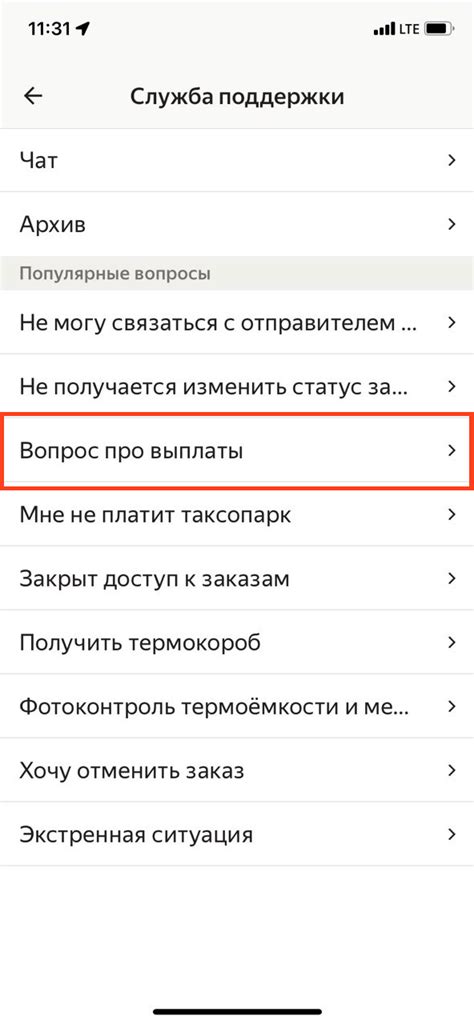
Клавиатура на Android предлагает множество тем, чтобы удовлетворить различные предпочтения пользователей. Выбор правильной темы может сделать использование клавиатуры более комфортным и удобным для вас.
Вот пять простых шагов, которые помогут вам выбрать подходящую тему для вашей клавиатуры на Android:
1. Откройте настройки клавиатуры. | Перейдите в раздел "Настройки" на вашем устройстве и найдите раздел "Язык и ввод". В этом разделе вы найдете все доступные опции клавиатуры, включая темы. |
2. Найдите раздел "Темы". | В разделе "Язык и ввод" найдите опцию "Темы" или "Оформление". Здесь вы найдете список доступных тем для вашей клавиатуры. |
3. Изучите доступные темы. | Просмотрите список доступных тем и просмотрите их предварительные просмотры. Каждая тема имеет свой собственный стиль и цветовую схему, поэтому выберите ту, которая вам нравится. |
4. Установите выбранную тему. | После выбора подходящей темы нажмите на кнопку "Установить" или "Применить". Некоторые устройства могут требовать дополнительных подтверждений для установки новой темы. |
5. Проверьте новую тему. | После установки новой темы откройте любое приложение, которое использует клавиатуру, чтобы увидеть, как выглядит новая тема. Если вам не нравится выбранная тема, вы всегда можете вернуться в настройки и выбрать другую. |
Выбор подходящей темы для клавиатуры на Android - это важный аспект, который может повлиять на вашу печатную скорость и удобство использования. Используйте эти простые шаги, чтобы настроить клавиатуру на свое усмотрение и наслаждаться более комфортным пользованием своего устройства Android.
Перейдите в настройки

Чтобы сменить тему клавиатуры на Android, вам нужно открыть настройки вашего устройства. На разных устройствах расположение настроек может отличаться, но обычно вы можете найти их, открыв панель уведомлений и нажав на значок шестеренки или зайдя в меню приложений и найдя иконку настроек.
Когда вы откроете настройки, прокрутите вниз, пока не найдете раздел "Язык и ввод" или "Система". Нажмите на этот раздел, и затем найдите и выберите "Ввод клавиатуры" или "Клавиатура". В этом разделе вы должны увидеть список установленных на вашем устройстве клавиатур.
Прокрутите список, пока не найдете клавиатуру, которую вы хотите использовать. Нажмите на нее, чтобы открыть ее настройки. Здесь вы можете настроить различные параметры клавиатуры, такие как язык, раскладку и тему.
Чтобы изменить тему клавиатуры, найдите в разделе настроек опцию "Тема" или "Оформление". Нажмите на нее, чтобы открыть список доступных тем. Выберите ту, которую вы предпочитаете, и она будет применена к вашей клавиатуре.
Найдите раздел "Язык и ввод"
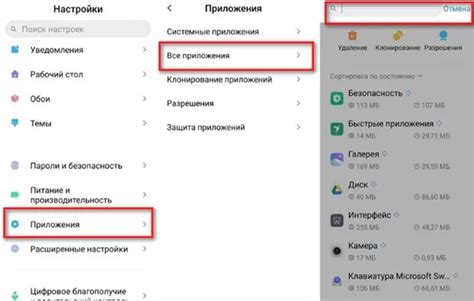
1. Откройте настройки на своем устройстве Android, нажав на значок шестеренки или смахнув вниз, чтобы получить доступ к панели уведомлений и нажав на значок шестеренки.
2. Прокрутите вниз и найдите раздел "Язык и ввод". Этот раздел обычно находится в разделе "Персональные настройки", "Системные настройки" или "Система".
3. Нажмите на раздел "Язык и ввод", чтобы перейти к настройкам языка и клавиатуры.
4. В разделе "Язык и ввод" вы можете увидеть список доступных языков и клавиатур на вашем устройстве Android. Найдите нужный язык или клавиатуру, которую вы хотите установить.
5. Чтобы сменить тему клавиатуры, выберите опцию "Клавиатура" или "Темы" в разделе "Язык и ввод" и выберите желаемую тему из списка доступных тем. Если вам нужно загрузить новую тему, вы можете найти ее в Google Play Store или другом магазине приложений.
Выберите новую тему

Когда вы решите сменить тему клавиатуры на своем Android-устройстве, вам нужно будет выбрать подходящую тему, которая удовлетворит ваши вкусы и предпочтения. Вот несколько шагов, которые помогут вам выбрать новую тему:
- Откройте Настройки на своем Android-устройстве.
- Прокрутите вниз и найдите раздел "Язык и ввод".
- Нажмите на "Виртуальная клавиатура".
- Выберите свою текущую клавиатуру из списка доступных.
- В разделе "Темы" вы найдете несколько предустановленных тем для вашей клавиатуры. Выберите тему, которая вам нравится.
Если предустановленных тем недостаточно, вы также можете загрузить дополнительные темы с помощью магазина Google Play. Просто откройте магазин и введите в поисковую строку "темы клавиатуры", чтобы найти больше вариантов.
После того, как вы выбрали новую тему, она автоматически применится к вашей клавиатуре. Вы можете вернуться к настройкам, чтобы изменить тему в любое время.
Не бойтесь экспериментировать с разными темами, чтобы найти ту, которая лучше всего подходит вашим потребностям и предпочтениям. Использование клавиатуры с подходящей темой может сделать вашу работу на Android-устройстве более удобной и приятной.
Проверьте результат
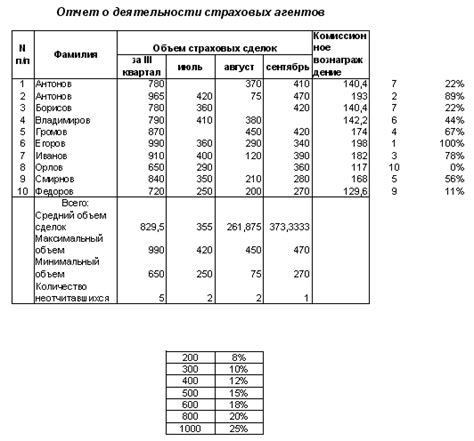
После выполнения предыдущих шагов, вы успешно сменили тему клавиатуры на Android. Чтобы проверить, что изменения вступили в силу, откройте любое приложение, где можно вводить текст, и нажмите на поле ввода, чтобы активировать клавиатуру. Вы должны увидеть новую тему клавиатуры, которую вы выбрали в настройках.
Также, вы можете проверить изменения, написав сообщение в любом приложении, где доступна клавиатура. При наборе текста, вы должны увидеть, что цвет и оформление клавиш изменились в соответствии с выбранной темой.